Kako postaviti upit u bazu podataka MS Access 2019

Naučite kako postaviti upite u Access bazi podataka uz jednostavne korake i savjete za učinkovito filtriranje i sortiranje podataka.

Ne možete pronaći svoju datoteku.
Ili ste datoteku spremili u drugu mapu ili ste upotrijebili drugi naziv datoteke za spremanje nego što ste namjeravali.
Najvjerojatniji način da pronađete svoju prezentaciju je da provjerite popis na desnoj strani izbornika Datoteka. Ovaj popis uključuje prezentacije na kojima ste nedavno radili. Ako ne pronađete prezentaciju na tom popisu, pozovite dijaloški okvir Otvori (odaberite Datoteka→Otvori→Računalo), a zatim kliknite jedan od izbora u Nedavnim mapama. Ovo prikazuje veći popis nedavno korištenih datoteka.
U krajnjem slučaju, upotrijebite značajku pretraživanja sustava Windows (na izborniku Start) da biste pronašli prezentaciju.
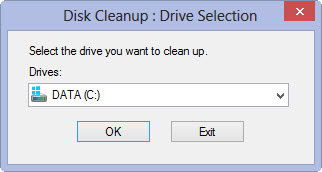
Ponestalo vam je prostora na tvrdom disku.
Otvorite prozor File Explorer (upišite File Explorer i kliknite ili dodirnite gumb File Explorer) i preturajte po tvrdom disku tražeći datoteke koje vam nisu potrebne. Izbrišite dovoljno datoteka da oslobodite nekoliko megabajta, a zatim pritisnite Alt+Tab da biste se vratili na PowerPoint i spremili datoteku.
Ako je vaš tvrdi disk pun i ne možete pronaći više od nekoliko datoteka za brisanje, pokušajte dvaput kliknuti ikonu koša za smeće i odabrati Datoteka→ Isprazni koš za smeće. To često oslobađa dodatni prostor na tvrdom disku.
Ako to ne uspije, upišite Čišćenje diska i kliknite ili dodirnite gumb Čišćenje diska. Program za čišćenje diska skenira vaš tvrdi disk u potrazi za nepotrebnim datotekama i nudi vam njihovo uklanjanje. Često može osloboditi mnogo megabajta prostora na tvrdom disku.
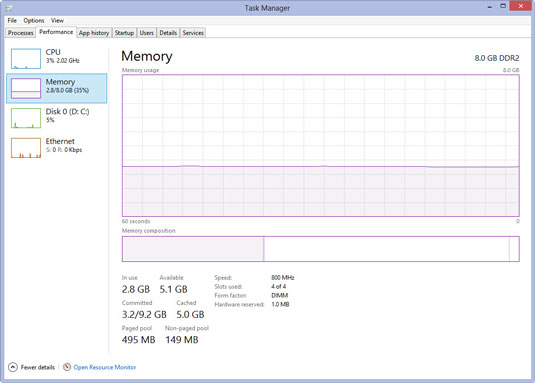
Ponestalo vam je memorije.
Mnogi ljudi još uvijek koriste računala sa samo 1 GB interne memorije. Iako PowerPoint možete pokrenuti sa samo 1 GB memorije, on će raditi puno bolje ako imate najmanje 4 GB RAM-a. Dodatna memorija pomaže vašem računalu da ne odustane i ne padne zbog preopterećenja otvorenih aplikacija. Memorija je jeftina! Zašto ne biste bili sigurni da imate dovoljno?
Upišite Task Manager i kliknite gumb Task Manager. Zatim kliknite karticu Performanse i kliknite Memorija za prikaz informacija o memoriji.
Ponestalo vam je memorije.
Mnogi ljudi još uvijek koriste računala sa samo 1 GB interne memorije. Iako PowerPoint možete pokrenuti sa samo 1 GB memorije, on će raditi puno bolje ako imate najmanje 4 GB RAM-a. Dodatna memorija pomaže vašem računalu da ne odustane i ne padne zbog preopterećenja otvorenih aplikacija. Memorija je jeftina! Zašto ne biste bili sigurni da imate dovoljno?
Upišite Task Manager i kliknite gumb Task Manager. Zatim kliknite karticu Performanse i kliknite Memorija za prikaz informacija o memoriji.
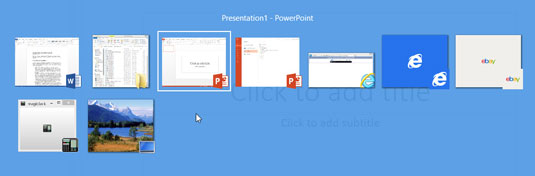
PowerPoint je nestao!
Što se dogodilo? Najvjerojatnije ste kliknuli neko područje izvan prozora PowerPointa ili ste pritisnuli Alt+Tab ili Alt+Esc, što vas odbacuje na drugi program. Da biste vratili PowerPoint, pritisnite Alt+Tab. Možda ćete morati pritisnuti Alt+Tab nekoliko puta prije nego što PowerPoint ponovno oživi.
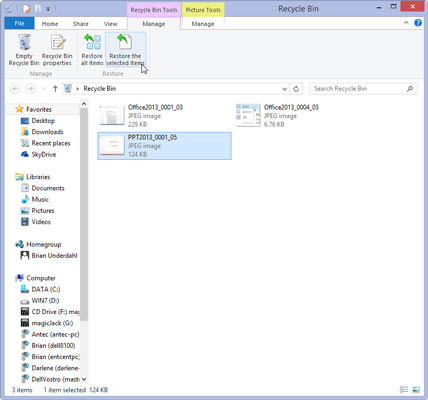
Slučajno ste izbrisali datoteku.
Izgledi su dobri da možete spasiti izbrisanu datoteku ako djelujete dovoljno brzo. Dvaput kliknite na ikonu koša za smeće koja se nalazi na radnoj površini. Tu vjerojatno možete pronaći izbrisanu datoteku. Ako je tako, kliknite ga desnom tipkom miša i na izborniku koji se pojavi odaberite Vrati.
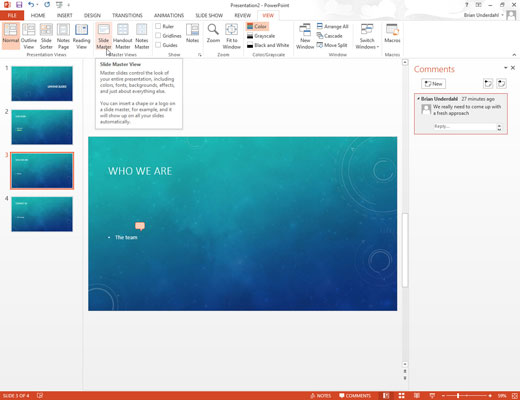
PowerPoint vam neće dopustiti da uredite ono što želite.
Bez obzira koliko snažno kliknete, PowerPoint vam neće dopustiti da uređujete taj doohickey na zaslonu. Što daje? Doohickey je vjerojatno dio Slide Mastera. Da biste ga uredili, kliknite karticu Prikaz, a zatim kliknite gumb Slide Master u grupi Master Views.
Ovaj korak prikazuje Slide Master i omogućuje vam da ga uredite. Međutim, objekt koji pokušavate urediti može biti ispod drugog objekta. Ako je tako, privremeno pomaknite drugi objekt u stranu. Kada završite, povucite drugi objekt natrag na mjesto.
PowerPoint vam neće dopustiti da uredite ono što želite.
Bez obzira koliko snažno kliknete, PowerPoint vam neće dopustiti da uređujete taj doohickey na zaslonu. Što daje? Doohickey je vjerojatno dio Slide Mastera. Da biste ga uredili, kliknite karticu Prikaz, a zatim kliknite gumb Slide Master u grupi Master Views.
Ovaj korak prikazuje Slide Master i omogućuje vam da ga uredite. Međutim, objekt koji pokušavate urediti može biti ispod drugog objekta. Ako je tako, privremeno pomaknite drugi objekt u stranu. Kada završite, povucite drugi objekt natrag na mjesto.
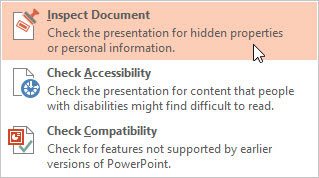
Ne želite svima dati svoje osobne podatke.
Pripremali ste prezentaciju koju će vaša tvrtka distribuirati i radije ne biste uključili svoje osobne podatke da ih vidi cijeli svijet.
Ne boj se! Office 2013 uključuje značajku koja može provjeriti vaš dokument u potrazi za osobnim podacima. Da biste ga upotrijebili, kliknite karticu Datoteka, odaberite Informacije, a zatim kliknite gumb Provjeri probleme i odaberite Pregledaj dokument. Zatim slijedite upute koje se pojavljuju na zaslonu.
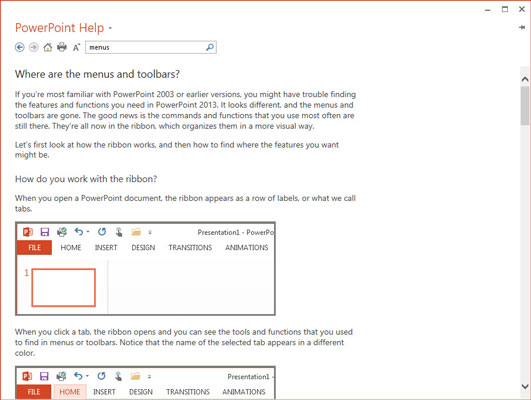
Ne možete shvatiti kamo je otišla naredba.
Ako ste dugogodišnji korisnik PowerPointa, uložili ste puno vremena tražeći gdje su skrivene sve njegove važne naredbe. Iako bi novo Ribbon sučelje trebalo biti lakše za korištenje, ponekad je još uvijek teško pronaći značajke.
Srećom, PowerPointova pomoć ima praktičan grafikon koji navodi novo mjesto za sve stare naredbe i gumbe na alatnoj traci. Da biste pronašli ovaj popis, kliknite gumb Pomoć (koji se nalazi u gornjem desnom kutu prozora PowerPointa), potražite riječ "izbornici", a zatim odaberite "Gdje su izbornici i alatne trake".

1
Projektor ne radi.
LCD projektor možda neće raditi iz više razloga. Pod pretpostavkom da su računalo i projektor priključeni i uključeni te da ste koristili ispravan video kabel za povezivanje računala s projektorom, trebali biste provjeriti rade li vaši ulazni video portovi. Ako koristite prijenosno računalo, provjerite je li vanjski video priključak aktiviran.
Naučite kako postaviti upite u Access bazi podataka uz jednostavne korake i savjete za učinkovito filtriranje i sortiranje podataka.
Tabulatori su oznake položaja u odlomku programa Word 2013 koje određuju kamo će se točka umetanja pomaknuti kada pritisnete tipku Tab. Otkrijte kako prilagoditi tabulatore i optimizirati svoj rad u Wordu.
Word 2010 nudi mnoge načine označavanja i poništavanja odabira teksta. Otkrijte kako koristiti tipkovnicu i miš za odabir blokova. Učinite svoj rad učinkovitijim!
Naučite kako pravilno postaviti uvlaku za odlomak u Wordu 2013 kako biste poboljšali izgled svog dokumenta.
Naučite kako jednostavno otvoriti i zatvoriti svoje Microsoft PowerPoint 2019 prezentacije s našim detaljnim vodičem. Pronađite korisne savjete i trikove!
Saznajte kako crtati jednostavne objekte u PowerPoint 2013 uz ove korisne upute. Uključuje crtanje linija, pravokutnika, krugova i više.
U ovom vodiču vam pokazujemo kako koristiti alat za filtriranje u programu Access 2016 kako biste lako prikazali zapise koji dijele zajedničke vrijednosti. Saznajte više o filtriranju podataka.
Saznajte kako koristiti Excelove funkcije zaokruživanja za prikaz čistih, okruglih brojeva, što može poboljšati čitljivost vaših izvješća.
Zaglavlje ili podnožje koje postavite isto je za svaku stranicu u vašem Word 2013 dokumentu. Otkrijte kako koristiti različita zaglavlja za parne i neparne stranice.
Poboljšajte čitljivost svojih Excel izvješća koristeći prilagođeno oblikovanje brojeva. U ovom članku naučite kako se to radi i koja su najbolja rješenja.








